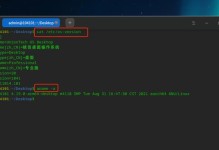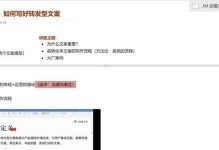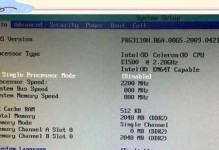在使用电脑的过程中,我们经常会遇到C盘空间不足的问题,这不仅会导致系统运行缓慢,还可能引发各种错误。为了保持电脑的正常运行,提高系统性能和速度,我们需要学会清理电脑C盘空间。本文将为您介绍一些简单有效的方法,帮助您轻松解决C盘空间不足的困扰。
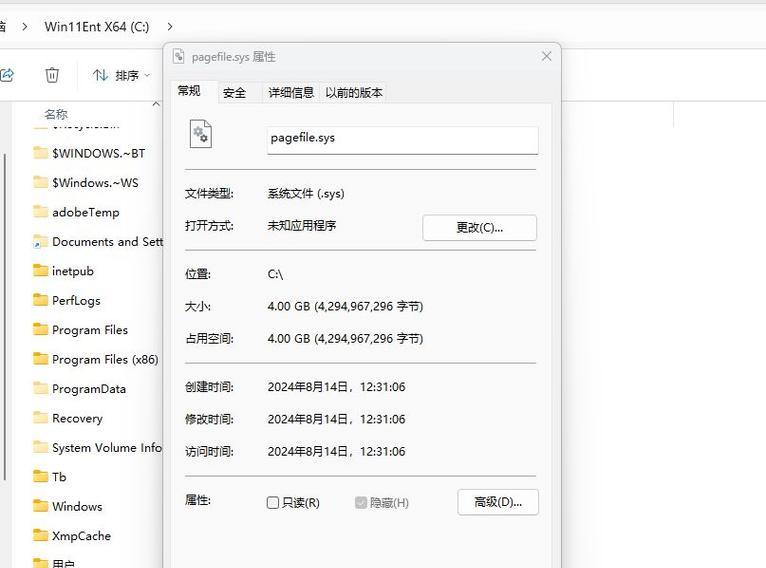
一:整理桌面
将桌面上的无用文件、快捷方式和文件夹进行整理和清理,只保留必要的文件和常用的快捷方式,可以减少C盘占用空间。
二:清理回收站
定期清空回收站,回收站中的文件虽然已删除,但仍占据了C盘的存储空间,及时清理可以释放宝贵的空间。
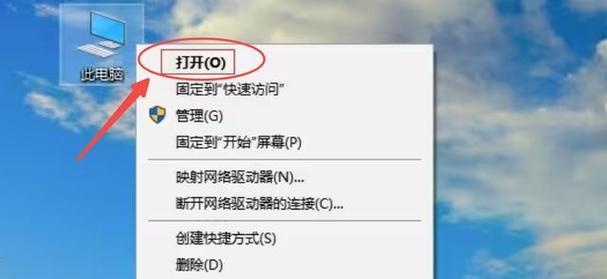
三:删除临时文件
打开“运行”对话框,输入“%temp%”命令,删除临时文件夹中的所有文件和文件夹,这些临时文件通常占据了大量的磁盘空间。
四:清理系统垃圾文件
使用系统自带的“磁盘清理工具”,勾选需要清理的项目,如临时文件、下载文件等,进行清理操作,可有效释放C盘空间。
五:卸载无用软件
进入控制面板的“程序和功能”选项,卸载长期不使用或无用的软件,这样可以释放相当大的空间。
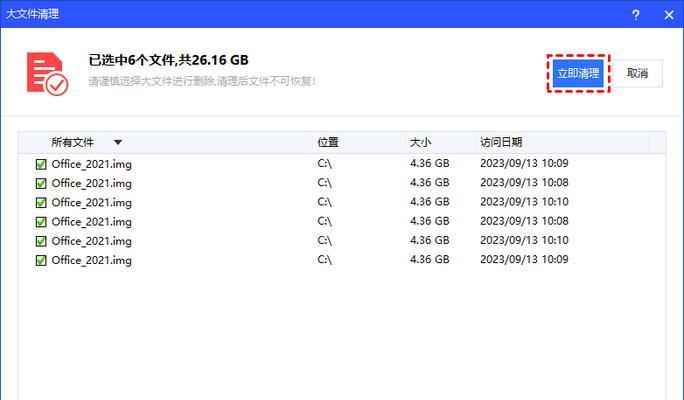
六:移动数据到其他分区
将一些大型的文件、照片、音乐和视频等移动到其他分区,如D盘或外接存储设备,可以有效减少C盘的负担。
七:压缩文件和文件夹
对于不经常使用的文件和文件夹,可以右键点击属性,选择“压缩以节省磁盘空间”,这样可以将它们压缩为较小的体积,节省C盘空间。
八:禁用休眠功能
休眠功能会占用一定的磁盘空间,我们可以通过命令行或控制面板禁用休眠功能,从而释放C盘空间。
九:清理浏览器缓存
打开浏览器设置,清除浏览器缓存,这些缓存文件占据了C盘的空间,并可能导致浏览器运行缓慢。
十:检查并清理病毒和恶意软件
运行杀毒软件进行全盘扫描,及时清除电脑中的病毒和恶意软件,这些恶意程序可能占用C盘的空间。
十一:清理系统还原点
打开“系统属性”中的“系统保护”选项,可以删除旧的系统还原点,从而释放一些C盘空间。
十二:禁用虚拟内存或调整大小
根据自己的电脑配置和使用需求,可以适当调整虚拟内存的大小或禁用虚拟内存功能,从而减少C盘的占用。
十三:清理应用程序缓存
一些应用程序会在C盘上生成大量缓存文件,可以进入应用程序的设置中清除缓存,节省C盘空间。
十四:定期清理下载文件夹
定期清理下载文件夹中的临时文件、安装包等,这些文件可能占据了C盘的大量空间。
十五:定期整理硬盘
使用磁盘碎片整理工具对硬盘进行整理,使得文件连续存放,提高读写速度和减少硬盘占用。
通过执行以上这些简单有效的方法,我们可以轻松解决电脑C盘空间不足的问题。定期清理和整理C盘,不仅可以释放宝贵的存储空间,还能提升系统性能和运行速度,让我们的电脑始终保持高效运行状态。